如何通过替换功能删除Word文档空行
Word是现在十分常用的一款办公软件,有些新用户不知道如何通过替换功能删除Word文档空行,接下来小编就给大家介绍一下具体的操作步骤。
具体如下:
1. 首先第一步先打开电脑中的Word文档,接着根据下图箭头所指,点击【开始】选项,然后点击【替换】。
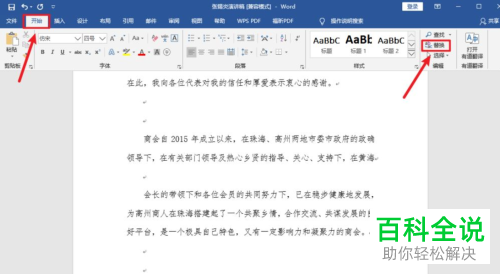
2. 第二步打开【查找和替换】窗口后,根据下图箭头所指,先点击【查找内容】,接着点击【更多】选项。

3. 第三步在展开的下拉列表中,根据下图箭头所指,点击【段落标记】选项。
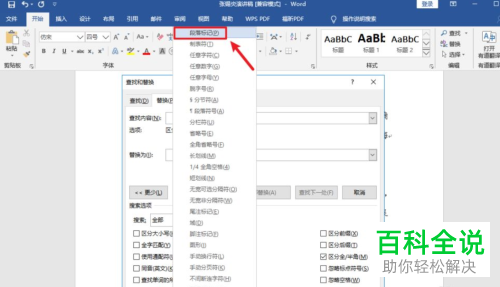
4. 第四步根据下图箭头所指,在【查找内容】方框中输入【^p^p】。
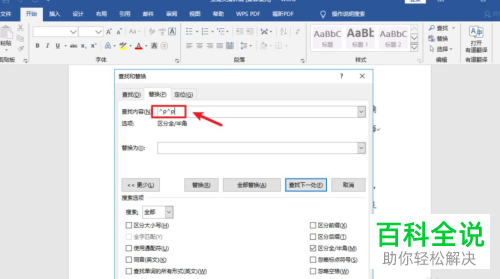
5. 第五步先点击【替换为】,接着点击【更多】选项并在展开的下拉列表中根据下图箭头所指,选择【段落标记】,然后在方框中输入【^p】。
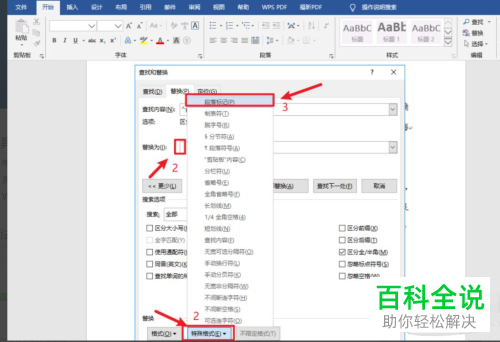
6. 最后设置完成,点击【全部替换】选项。
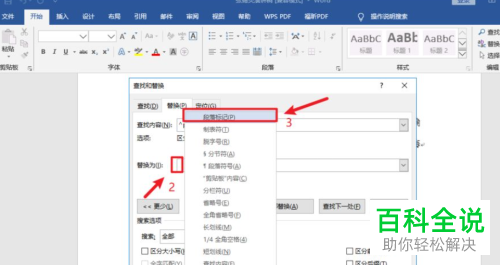
以上就是如何通过替换功能删除Word文档空行的方法。
赞 (0)

